
Chọn dữ liệu để tạo biểu đồ trong Numbers trên máy Mac
Trong Numbers, các biểu đồ được tạo bằng cách sử dụng dữ liệu từ bảng. Để tạo loại biểu đồ bất kỳ, bạn có thể chọn dữ liệu trước tiên, sau đó mới tạo biểu đồ hiển thị dữ liệu đó. Khi bạn thay đổi dữ liệu trong bảng, biểu đồ sẽ tự động cập nhật.
Chọn dữ liệu trước khi tạo biểu đồ của bạn
Chọn ô bảng có dữ liệu bạn muốn sử dụng. Nếu bạn muốn thêm dữ liệu từ toàn bộ hàng hoặc cột, chạm vào bảng, sau đó chạm vào số hoặc chữ cái cho hàng hoặc cột đó.
Bạn có thể chọn các ô từ một hoặc nhiều bảng, bao gồm cả bảng trên các trang tính khác nhau. Khi bạn sửa tham chiếu dữ liệu của biểu đồ, một dấu chấm sẽ xuất hiện trên tab cho trang tính bất kỳ chứa dữ liệu được sử dụng trong biểu đồ.
Nếu dữ liệu trong bảng được phân loại, bạn cũng có thể chọn một cột để lập biểu đồ các kết quả của một phép tính hàng tóm tắt.
Ghi chú: Để lập biểu đồ các điểm dữ liệu riêng lẻ trong bảng được phân loại, đảm bảo rằng ô đầu tiên bạn chọn không nằm trong hàng tóm tắt. Nếu lựa chọn bao gồm một nhóm được thu nhỏ, chỉ dữ liệu từ các nhóm hiển thị được vẽ biểu đồ.
Bấm vào
 , sau đó bấm vào 2D, 3D hoặc Tương tác.
, sau đó bấm vào 2D, 3D hoặc Tương tác.Bấm vào mũi tên trái và phải để xem thêm tùy chọn kiểu.
Bấm vào một biểu đồ hoặc kéo một biểu đồ vào trang tính.
Nếu bạn thêm biểu đồ 3D, bạn sẽ nhìn thấy
 ở giữa biểu đồ. Kéo điều khiển này để điều chỉnh hướng của biểu đồ.
ở giữa biểu đồ. Kéo điều khiển này để điều chỉnh hướng của biểu đồ.Để thay đổi xem hàng hay cột được biểu thị thành chuỗi dữ liệu, bấm vào Sửa tham chiếu dữ liệu, sau đó bấm vào menu bật lên trên thanh ở cuối cửa sổ và chọn một tùy chọn.

Bấm vào Xong trên thanh ở cuối cửa sổ.
Chọn các ô trong bảng trụ để tạo biểu đồ trụ
Khi bạn tạo biểu đồ trụ, bạn có thể vẽ biểu đồ dữ liệu khác nhau (chẳng hạn như Tổng lớn) dựa trên các ô bạn chọn. Biểu đồ trụ bên dưới hiển thị các giá trị trong hàng Tổng (Điện và Thủ công) trong bảng trụ.
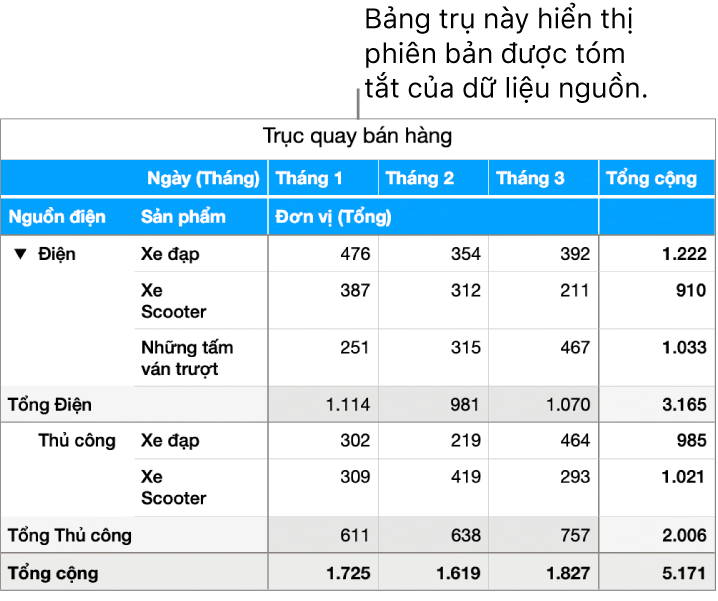
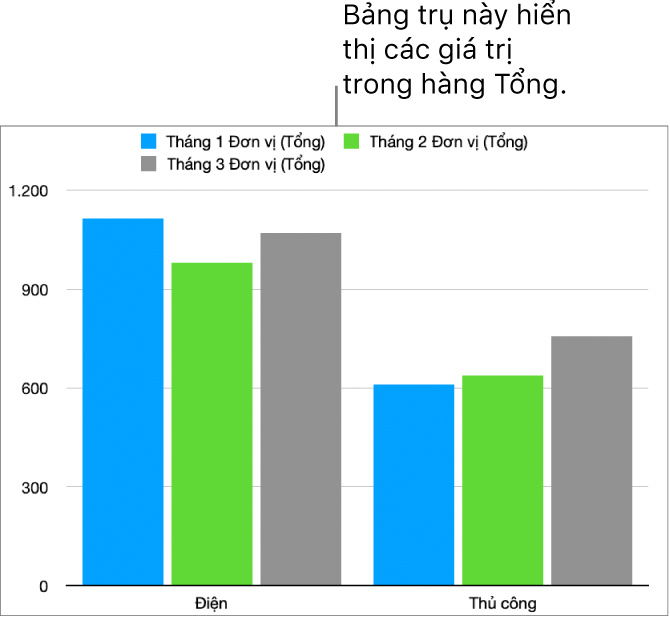
Chọn ô (chẳng hạn như ô Tổng hoặc Tổng lớn) bao gồm các giá trị bạn muốn vẽ bản đồ.
Bấm vào
 , bấm vào 2D, 3D hoặc Tương tác, sau đó bấm vào biểu đồ.
, bấm vào 2D, 3D hoặc Tương tác, sau đó bấm vào biểu đồ.Bấm vào mũi tên trái và phải để xem thêm tùy chọn kiểu.
Bạn có thể điều chỉnh dữ liệu được phản ánh trên biểu đồ vào bất kỳ lúc nào. Để tìm hiểu cách thực hiện, hãy xem Sửa đổi dữ liệu biểu đồ trong Numbers trên máy Mac.